출시된 지 10년이 지났음에도 Mojang의 Minecraft는 세계에서 가장 인기 있는 게임 중 하나로 남아 있습니다. 클래식 샌드박스 비디오 게임은 많은 상을 받았으며 스핀오프 게임, 장난감, 서적 및 기타 상품으로 거대한 프랜차이즈가 되었습니다.
업데이트할 때마다 Minecraft는 새로운 몹, 생물 군계, 재료 등 게이머의 경험을 향상하고 확장하기 위해 게임에 새로운 기능을 추가합니다. 이 글에서는 모든 기기에서 Minecraft를 업데이트하는 방법을 설명하겠습니다.
Minecraft: Java Edition(PC 및 Mac) 업데이트 방법
아직 설치하지 않았다면 마인크래프트 다운로드 페이지 으로 가서 Windows 10 및 11용 Minecraft 런처를 설치하세요. 일단 열면 런처에 최신 버전의 Minecraft가 표시됩니다.
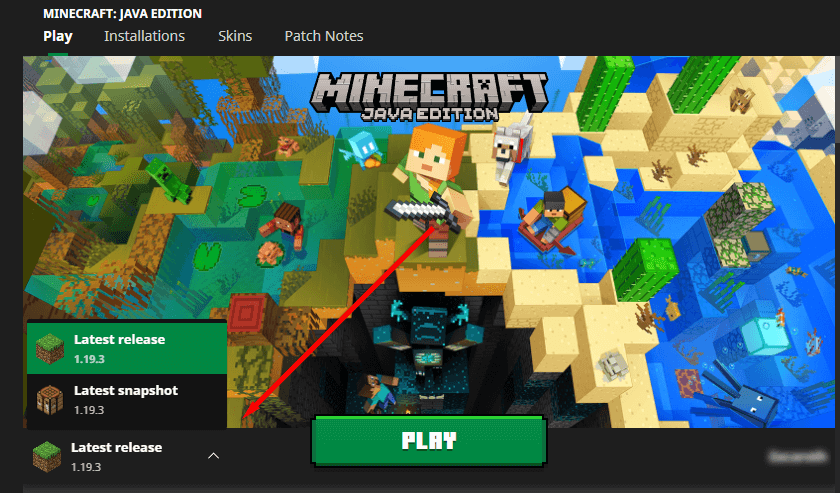
런처에 최신 업데이트가 표시되지 않으면 재생 버튼 오른쪽에 있는 화살표를 선택하고 최신 릴리스를 선택하세요.
참고:때때로 Minecraft 런처에 'Minecraft 네이티브 런처를 업데이트할 수 없습니다' 오류가 표시됩니다. 그런 일이 발생하더라도 걱정하지 마세요. 대부분 쉽게 고정됨 입니다.
Windows에서 Minecraft를 업데이트하는 방법
Minecraft: Windows용 Bedrock 에디션은 자동으로 업데이트되어야 합니다. 어떤 이유로든 앱이 업데이트되지 않은 경우 다음을 수행하세요.
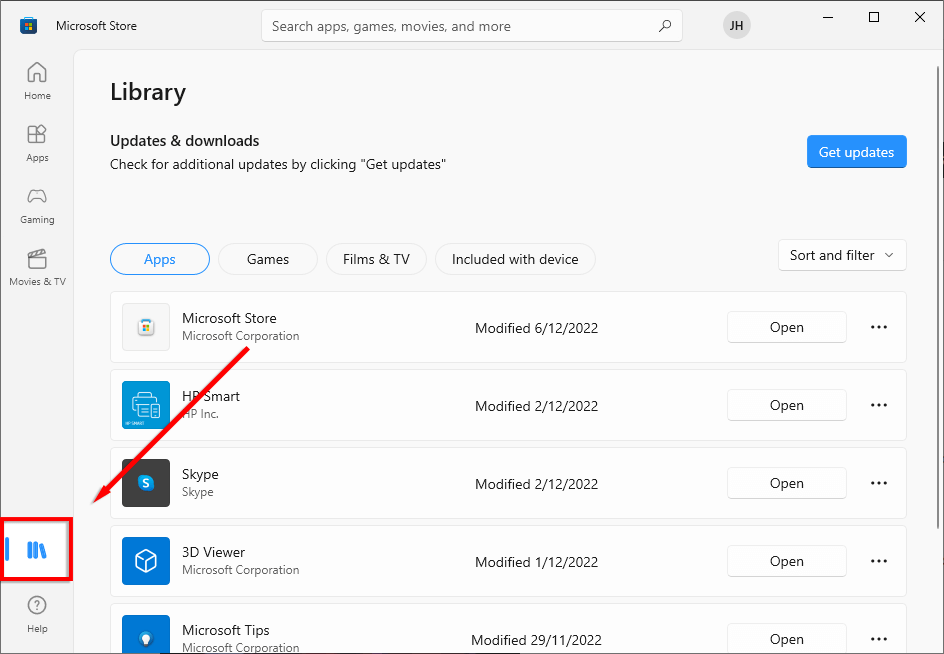
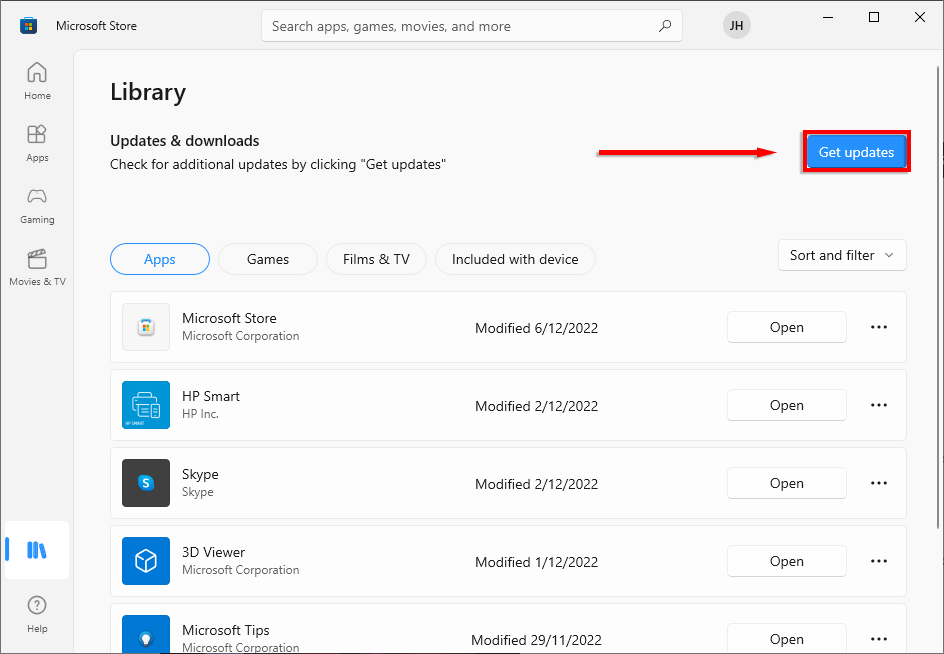
참고:자동 업데이트를 적용하려면 오른쪽 상단에서 이름을 선택하고 앱설정을 선택한 다음 을 켜세요. 앱업데이트.
iOS에서 Minecraft를 업데이트하는 방법
iOS 기기에서 자동 업데이트를 활성화한 경우 Wi-Fi에 연결되면 Minecraft가 자동으로 업데이트됩니다.
그렇지 않다면 iPhone이나 iPad에서 AppStore를 열고 Minecraft를 검색하세요. Minecraft를 업데이트하라는 메시지가 표시됩니다. 메시지가 표시되지 않으면 최신 버전의 게임이 설치되어 있다는 의미입니다. Minecraft 앱을 열면 간단히 플레이할 수 있습니다..
Android에서 Minecraft를 업데이트하는 방법
Google Play 스토어에서 앱을 자동으로 업데이트하도록 활성화한 경우 Wi-Fi 네트워크에 연결되어 있는 한 Minecraft는 최신 상태를 유지해야 합니다.
그렇지 않은 경우 다음을 수행하세요.
Xbox 콘솔에서 Minecraft를 업데이트하는 방법
일반적으로 Xbox에서는 게임을 최신 상태로 유지합니다. 그러나 어떤 이유로 Minecraft가 업데이트되지 않은 경우 다음을 수행하세요.
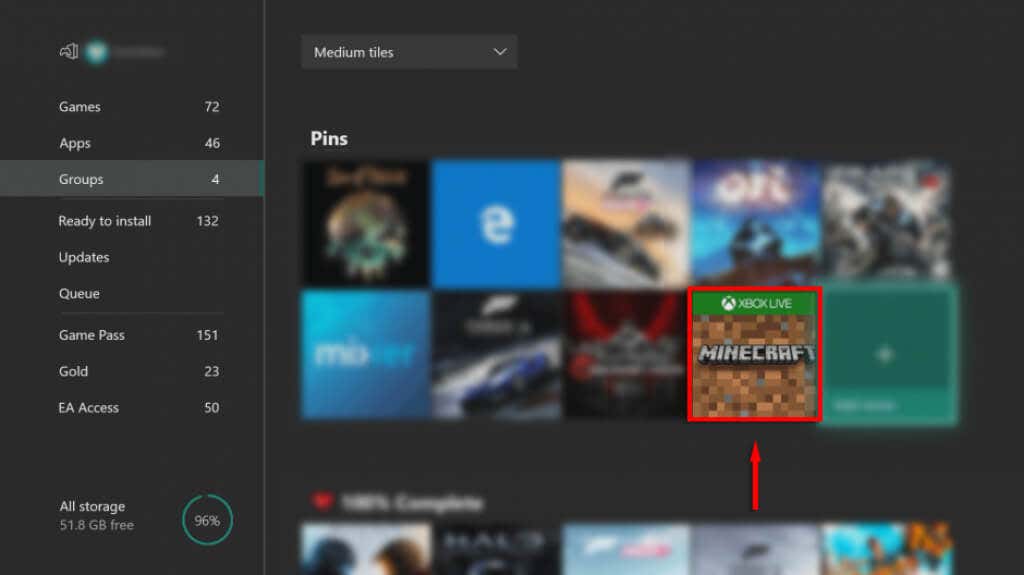
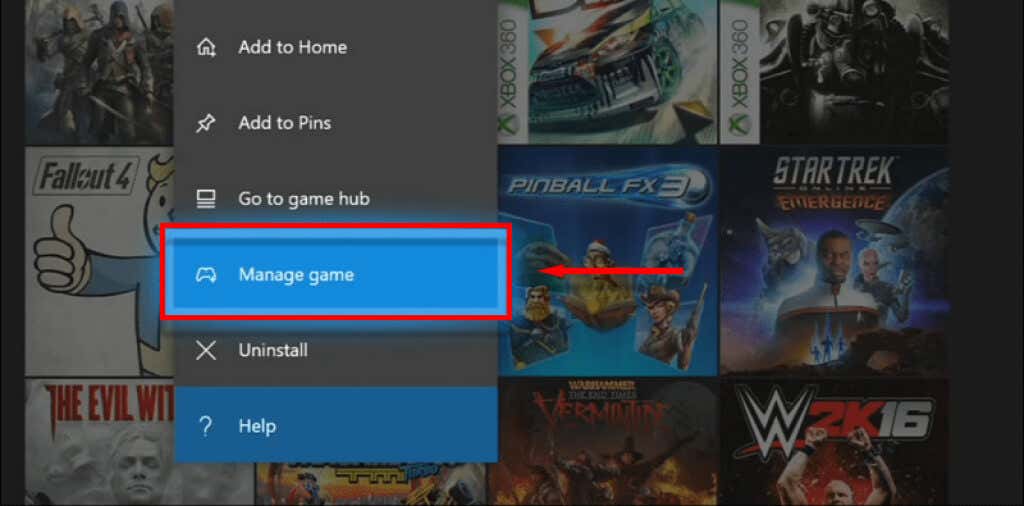
Playstation 콘솔에서 Minecraft를 업데이트하는 방법
PS4와 PS5 용 Minecraft는 업데이트를 자동으로 설정하지 않은 한 자동으로 업데이트됩니다.
Minecraft를 수동으로 업데이트하려면 컨트롤러의 옵션버튼을 사용하여 게임을 선택하고 업데이트 확인을 선택하세요. 사용 가능한 새 버전이 있으면 업데이트됩니다.
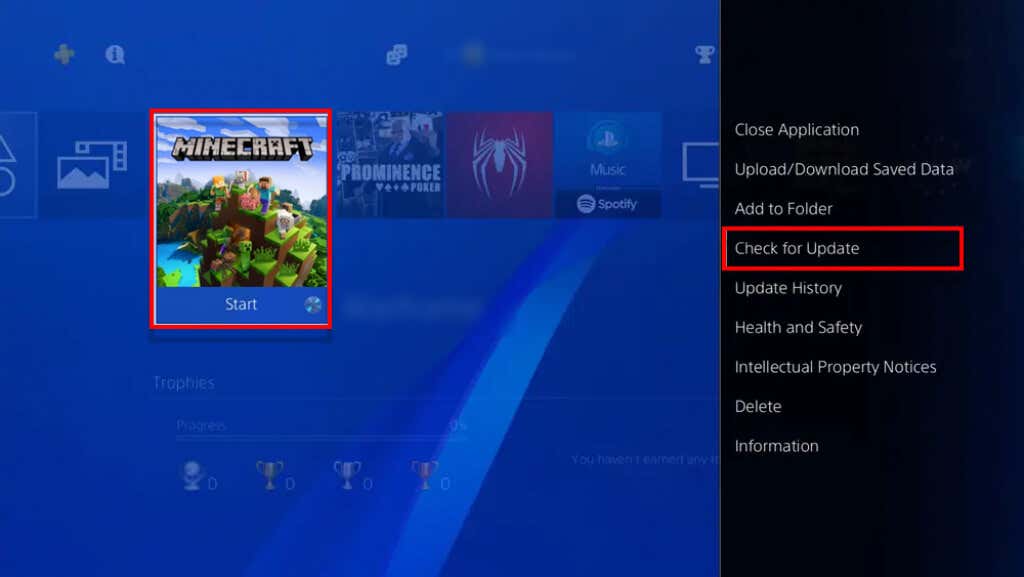
Nintendo Switch 콘솔에서 Minecraft를 업데이트하는 방법
Minecraft를 업데이트하려면 닌텐도 스위치 에서 Minecraft 게임을 여세요. 새 업데이트를 알리는 창이 열립니다. eShop으로 리디렉션하려면 이 창에서 버튼을 선택하세요. 여기에서 새로운 Minecraft를 다운로드할 수 있습니다.
Fire TV에서 Minecraft를 업데이트하는 방법
Minecraft: Fire TV 에디션을 업데이트하려면:
Minecraft가 업데이트되지 않을 때 수정하는 방법
이 튜토리얼을 통해 게임이 최신 상태로 준비되어 있기를 바랍니다. 어떤 이유로든 Minecraft가 업데이트되지 않는 경우 가장 쉬운 방법은 Minecraft를 제거한 다음 다시 설치하는 것입니다. 그러면 새로 다운로드한 게임이 최신 상태가 됩니다.
.